หากคุณมีสิทธิ์การเข้าถึงระดับ Manager และต้องการที่จะเปลี่ยนสิทธิ์การเข้าถึงให้กับสมาชิกคนอื่น ๆ ใน Shared Drive บน Google Workspace ให้มีสิทธิ์ในการจัดการ Shared Drive นั้น ๆ ได้มากขึ้นหรือน้อยลงตามแต่ละระดับ เช่น Manager, Content manager, Contributor, Commenter และ Viewer สามารถดำเนินการได้ตามขั้นตอนต่อไปนี้
เริ่มจากไปที่เว็บไซต์ https://drive.google.com/

Log in เข้าใช้งาน Google Drive ด้วยบัญชีที่มีสิทธิ์การเข้าถึงระดับ Manager

ในแถบเมนูด้านซ้ายให้คลิกที่ “Shared drives”
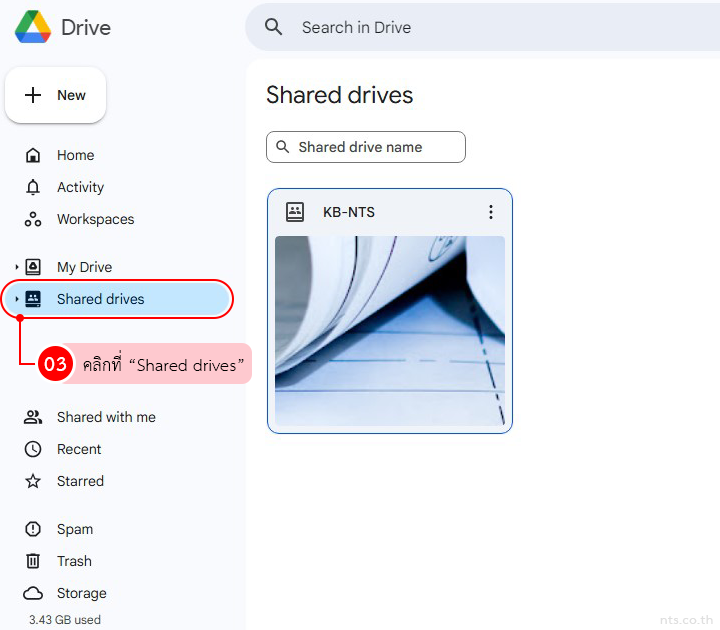
และ Double-Click ที่ Shared Drive ที่ต้องการ

คลิกที่ลูกศรชี้ลง หลังชื่อของ Shared Drive

คลิกที่ “Manage members”

คลิกที่ลูกศรชี้ลง หลังรายชื่อผู้ใช้ที่ต้องการเปลี่ยนสิทธิ์การเข้าถึง

และเลือกระดับของสิทธิ์การเข้าถึงตามต้องการ
หมายเหตุ : สามารถดูรายละเอียดสิทธิ์การเข้าถึงในระดับต่าง ๆ เพิ่มเติม ได้ที่ Access level

จากนั้นคลิกที่ “Save”


